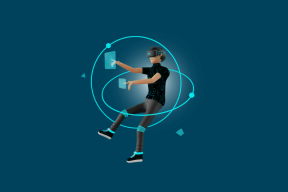IPad için Numbers: Zamandan Tasarruf Etmek İçin Veri Kaydırıcıları, Açılır Pencereler Ekleyin
Çeşitli / / February 14, 2022

Apple harika bir iş çıkarırken üretkenlik paketi Hem iPhone hem de iPad'deki uygulamaların sayısı, kullanıcılara bu uygulamalardan en iyi şekilde nasıl yararlanabileceklerini gösterme konusunda yıldızdan daha azını yaptılar.
Bunlar arasında, Numbers for iPad belki de en az kullanılanıdır, çünkü pek çok kullanıcı onun bazı özelliklerini bilmiyor.
Bu sorunu gidermek ve daha üretken olmanıza yardımcı olmak için, Numbers for iPad'in sunduğu gerçekten kullanışlı birkaç özelliği burada bulabilirsiniz: herhangi bir hücrenin sayısını dinamik ve hassas bir şekilde değiştirmek ve bir hücre ve hücre hakkında önemli bir şeyi hatırlamak için ideal olan Pop-up mesajları içindekiler.
Önemli Not: Numbers'ı düzenli olarak kullanıyorsanız önceki girişlerimize göz atın ve bu uygulamayla nasıl daha hızlı çalışacağınızı öğrenin Mac'inizde veya iOS cihazı.
Bu özellikler hakkında daha fazla bilgi edinmeye hazır mısınız? Harika.
Veri Kaydırıcıları
Aşama 1: İlk olarak, veri kaydırıcısının birlikte çalışmasını istediğiniz hücreleri seçerek başlayın. Bunun için bir hücreye bir kez dokunun ve ardından geri kalanlar seçilene kadar köşeyi sürükleyin.

Bu örnekte, bir kaydırıcının ne kadar yararlı olabileceğini daha iyi görebilmeniz için bir grafiğe bağlı hücre seçimiyle çalışacağız.
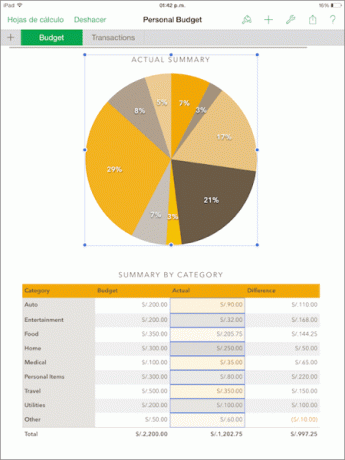
Adım 2: İlgili hücreleri seçtikten sonra, üzerine dokunun. biçimlendirme simgesini (boya fırçası) ve en sağdaki sekmeyi seçin Biçim. Ardından aşağı kaydırın ve üzerine dokunun. kaydırıcı seçenek.

Aşama 3: Bu adım tamamen isteğe bağlıdır ancak yine de çok kullanışlıdır. Elektronik tablo hücrenizdeki veriler üzerinde daha fazla kontrol sahibi olmak istiyorsanız, harfe dokunabilirsiniz. 'Bence' yanında Kaydırıcı. Ortaya çıkan menüde, kontrol edebileceğiniz farklı yollar sunulacaktır. bir değer aralığı ayarlamak veya hatta siz hareket ettikçe artış başına birim sayısını ayarlamak gibi veriler kaydırıcı.

4. Adım: Bu seçenekle işiniz bittiğinde, ilgili hücrelere gidin ve değerini anında ve ayrıntılı kontrol ile değiştirmek için kullanabileceğiniz bir kaydırıcıyı ortaya çıkarmak için herhangi birine dokunun.
Aşağıdaki iki resme bir göz atın. Kaydırıcı ile hücre değerinin nasıl değiştiğine ve bağlantılı pasta grafiğindeki (büyük turuncu bölüm) bu hücre bölümünün boyutlarının da buna göre nasıl değiştiğine dikkat edin.
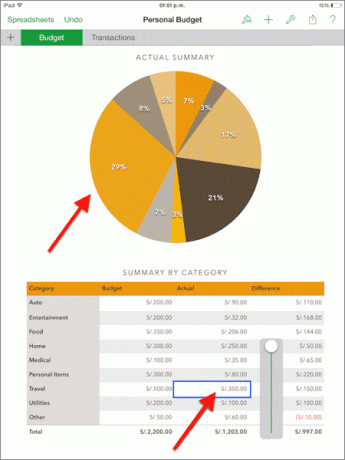

Açılır Menüler
Aşama 1: İlk olarak, not eklemek istediğiniz hücreyi seçin. Ardından, kaydırıcılarda olduğu gibi, bu seçeneğe dokunarak erişebilirsiniz. biçimlendirme ekranın sağ üst köşesindeki simge. orada, altında Biçim sekmesi, üzerine dokunun Açılır menü.
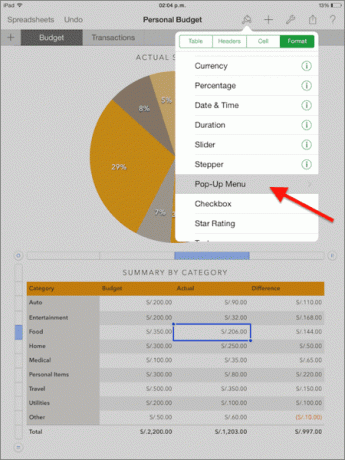
Adım 2: Ardından, üzerine dokunarak hücre numarasının altına herhangi bir not girebileceksiniz. yeni öğe ekle. Tamamlandığında, seçenekler menüsünden çıkmak için başka bir yere dokunmanız yeterlidir. Şimdi, başvurulan hücreye her dokunduğunuzda notunuz açılır.
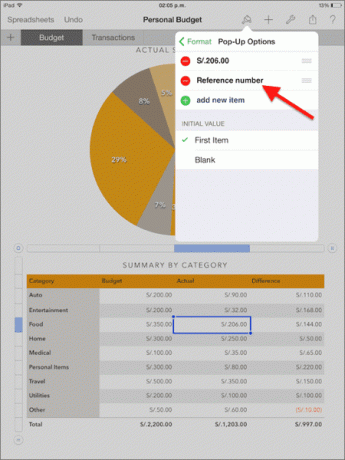
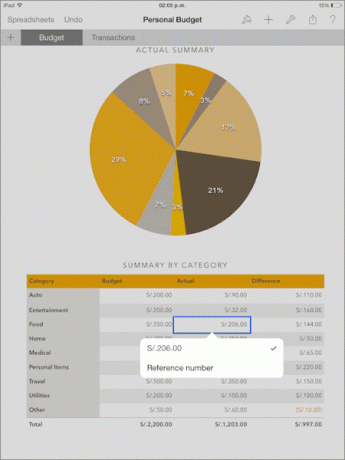
İşte gidiyorsun. Numbers'ı iPad'inizde sık sık veya büyük miktarda veri içeren elektronik tablolarla kullanıyorsanız, bu iki seçenek daha hızlı çalışmanıza ve elektronik tablonuz üzerinde daha fazla kontrol sahibi olmanıza yardımcı olur. Zevk almak!
Son güncelleme 03 Şubat 2022
Yukarıdaki makale, Guiding Tech'i desteklemeye yardımcı olan bağlı kuruluş bağlantıları içerebilir. Ancak, editoryal bütünlüğümüzü etkilemez. İçerik tarafsız ve özgün kalır.